一、本地库初始化
命令:git init
效果:

注意:.git 目录中存放的是本地库相关的子目录和文件,不要删除,也不要胡乱修改
二、设置签名
形式
用户名:user
Email 地址:user@123.com
作用:区分不同开发人员的身份
辨析:这里设置的签名和登录远程库(代码托管中心)的账号、密码没有任何关辨析:这里设置的签名和登录远程库(代码托管中心)的账号、密码没有任何关系。
命令:
-
- 项目级别/仓库级别:仅在当前本地库范围内有效
-
-
- git config user.name zyc
- git config user.email goodMorning_pro@123.com
- 信息保存位置:./.git/config 文件
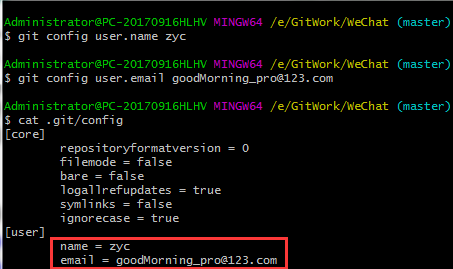
- 系统用户级别:登录当前操作系统的用户范围
- git config --global user.name zyc
- git config --global goodMorning_pro@456.com
- 信息保存位置:~/.gitconfig 文件
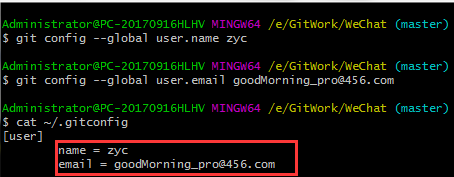
- 级别优先级
-
就近原则:项目级别优先于系统用户级别,二者都有时采用项目级别的签名
- 如果只有系统用户级别的签名,就以系统用户级别的签名为准
- 二者都没有不允许
-
-
三、基本操作
1、状态查看
git status
查看工作区、暂存区状态
2、添加
git add [file name]
将工作区的“新建/修改”添加到暂存区
3、提交
git commit -m "commit message" [file name]
将暂存区的内容提交到本地库
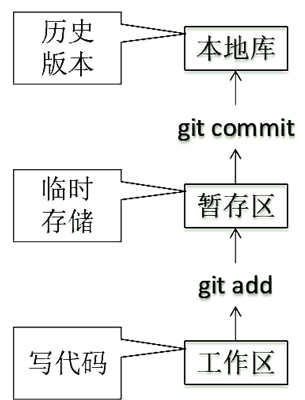
4、查看历史记录
git log

多屏显示控制方式:
空格向下翻页
b 向上翻页
q 退出
git log --pretty=oneline

git log --oneline

git reflog

HEAD@{移动到当前版本需要多少步}
5、前进后退
本质
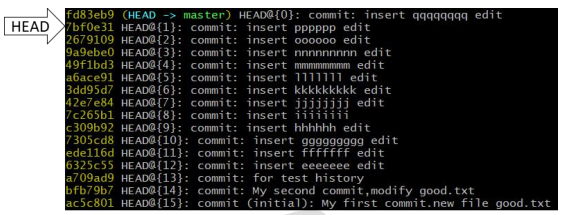
基于索引值操作[推荐]
git reset --hard [局部索引值]
git reset --hard a6ace91
使用^符号:只能后退
git reset --hard HEAD^
注:一个^表示后退一步,n 个表示后退 n 步
使用~符号:只能后退
git reset --hard HEAD~n
注:表示后退 n 步
6、 reset 命令的三个参数对比
-
- --soft 参数
仅仅在本地库移动 HEAD 指针
-
- --mixed 参数
在本地库移动 HEAD 指针
重置暂存区
-
- --hard 参数
在本地库移动 HEAD 指针
重置暂存区
重置工作区
7、删除文件并找回
前提:删除前,文件存在时的状态提交到了本地库。
操作:git reset --hard [指针位置]
删除操作已经提交到本地库:指针位置指向历史记录
删除操作尚未提交到本地库:指针位置使用 HEAD
8、 比较文件差异
git diff [文件名]
将工作区中的文件和暂存区进行比较
git diff [本地库中历史版本] [文件名]
将工作区中的文件和本地库历史记录比较
不带文件名比较多个文件
转载于:https://www.cnblogs.com/zyc-blogs/p/10992379.html
最后
以上就是刻苦心情最近收集整理的关于Gi命令行操作的全部内容,更多相关Gi命令行操作内容请搜索靠谱客的其他文章。








发表评论 取消回复